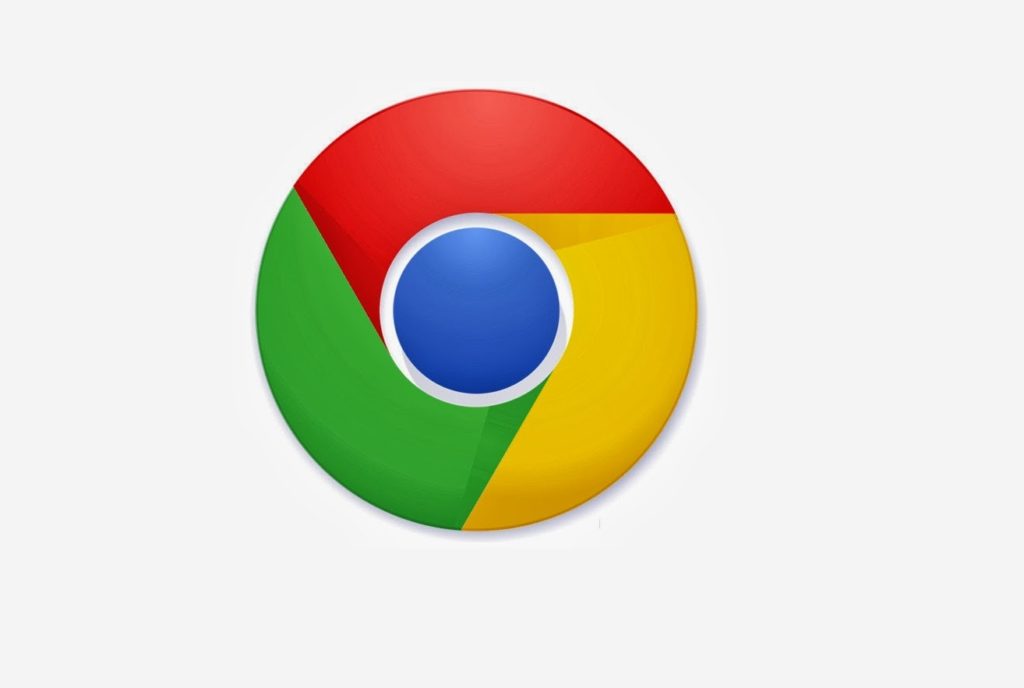Google arbeitet schon seit längerer Zeit an den Progressive Web Apps und wird sie in Zukunft wohl stark pushen. Seit gestern Abend steht auch Google Photos als Progressive Web App zur Verfügung und kann sowohl auf dem Smartphone als auch am Desktop als App installiert werden. Auf dem Desktop benötigt es allerdings noch eine kurze Vorbereitung, da die Funktion noch nicht standardmäßig freigeschaltet ist.
Google hat die Unterstützung der Progressive Web Apps Anfang 2017 in den Chrome-Browser für Android gebracht und zu einem späteren Zeitpunkt standardmäßig aktiviert. Auf dem Desktop hat man sich dafür etwas mehr Zeit gelassen und ermöglicht es erst seit Chrome 67, auch dort solche Apps zu installieren und verwenden zu können. Mit nur einem Flag lässt sich das ganze aber leicht aktivieren und dann vollwertig nutzen.
Viele Webseiten haben sich schon vor Jahren in die „Web Apps“ verwandelt, wobei der Unterschied bei vielen Portalen fließend ist. Eine echte Definition einer Web App gibt es nicht, denn diese Rolle wird nun erst von den Progressive Web Apps eingenommen. Dabei handelt es sich grundlegend noch immer um einfache Webseiten, die aber über die Grenzen des Browserfensters hinaus tiefer in das Betriebssystem integriert werden können.
Progressive Web Apps bekommen ein Icon auf dem Homescreen des Smartphones oder auf dem Desktop des Computers und können somit direkt gestartet werden. Diese Webseiten werden dann in einem eigenen Browserfenster geöffnet, das über keine Navigation verfügt und sich nicht als Browser zu erkennen gibt. Damit ist dann schon einmal optisch bereits die Rolle als App gut simuliert. Aber es gibt auch weitere Verknüpfungen in das Betriebssystem hinein: Benachrichtigungen, Offline-Support, Verwaltung über die App Manager und einiges mehr.
Einen echten Mehrwert bieten die Apps aus meiner Sicht bisher noch nicht und könnten leicht durch einfache Verknüpfungen von Webseiten ersetzt werden. Doch Google wird diese nun stark ausbauen und Funktionen in die Apps bringen, die im Browser nicht möglich wären. Wir befinden uns noch ganz am Anfang.
So lassen sich die Progressive Web Apps im Chrome-Browser aktivieren
- Öffnet die Flags unter chrome://flags
- Sucht nach dem Flag #enable-desktop-pwas und setzt diesen auf „Enabled“
- Jetzt den Browser einmal neu starten
- Fertig. Der Browser kann nun mit PWAs umgehen
Derzeit sind PWAs noch nicht separat im Browser gekennzeichnet. Wenn eine Webseite eine Progressive Web App zur Verfügung stellt, so wie seit gestern Google Photos, dann gibt es lediglich einen neuen Eintrag im Chrome-Menü. Dieser nennt sich „Google Fotos installieren“ und ist mit zwei Klicks erledigt. Nach einer erneuten Nachfrage gibt es dann ein Icon auf dem Desktop, mit dem sich die PWA direkt wie oben beschrieben starten lässt.
Derzeit ist die Auswahl an Progressive Web Apps noch sehr übersichtlich, aber da Google nun den ersten Schritt getan hat, dürften wohl sehr schnell auch viele weitere Apps folgen und hoffentlich auch der Funktionsumfang schnell erweitert. Eine recht gute Übersicht über PWAs findet ihr bei PWA Rocks.
Eine deutschsprachige Übersicht über viele Progressive Web Apps findet ihr bei pwa.bar.
» Mehr Informationen zu den Progressive Web Apps
» Alle Artikel rund um die Progressive Web Apps